发布时间:2022-07-29 09: 40: 40
品牌型号:华硕 Y5200 顽石
系统:Windows 10 家庭中文版
软件版本:Microsoft 365
在编辑文档页眉的时候,除了需要输入页眉文字内容,我们还需要对其格式加以调整,以便符合文档格式要求或者使文档更加美观。但是在调整页眉格式的过程中,很多人可能都遇到过这种情况:页眉下方的横线删除不掉,即使去掉页眉文字部分,页眉横线依然存在。为什么word页眉横线删除不掉,word页眉横线怎么删除呢?
一、Word页眉横线删除不掉
给文档添加页眉时,通常情况下页眉文字下方会默认带有横线。但是有的人在操作时无法将其去除,综合分析,原因主要有以下两点。
原因一:边框设置问题导致页眉横线无法删除。
解决方法:重新设置页面边框,取消下边框。
原因二:文档格式未清除干净。
解决方法:彻底清除文档格式。
具体操作步骤将于下文第二部分进行演示。
二、word页眉横线怎么删除
该部分将针对上文提到的两个原因对应的两种解决方案进行演示,具体如下:
解决方法一:重新设置页面边框,取消下边框。
1、双击页眉,进入页眉页脚编辑状态,然后选中页眉文本。
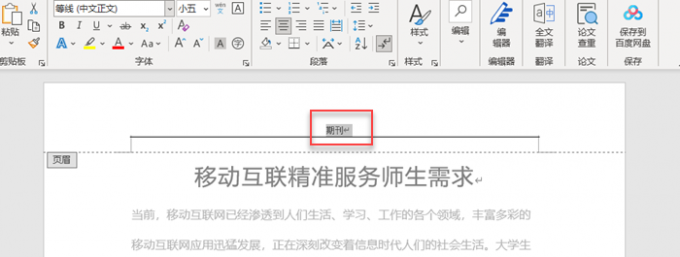
2、单击“开始”选项卡,找到“段落”命令组,单击“边框”右侧的下拉箭头,在弹出的选项中单击“边框和底纹”。
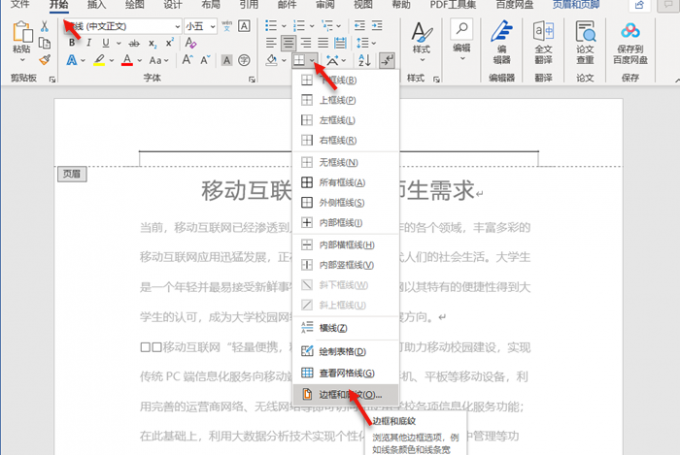
3、在“边框和底纹”对话框中,单击下图所示位置去除“下框线”,然后单击“确定”。
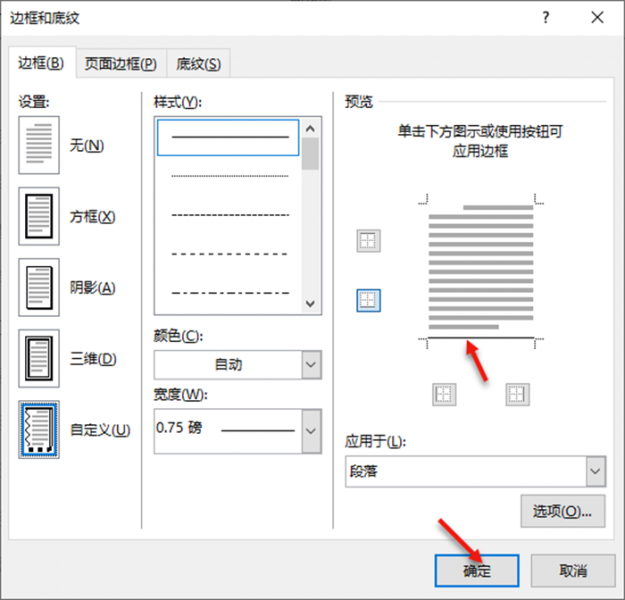
4、去除下框线后效果如下。

解决方法二:彻底清除文档格式。
1、双击页眉部分,进入页眉页脚编辑状态。然后选中页眉文字部分。

2、单击“开始”选项卡,找到“样式”命令,单击“样式”处的下拉箭头,在弹出的选项中单击“清除格式”。
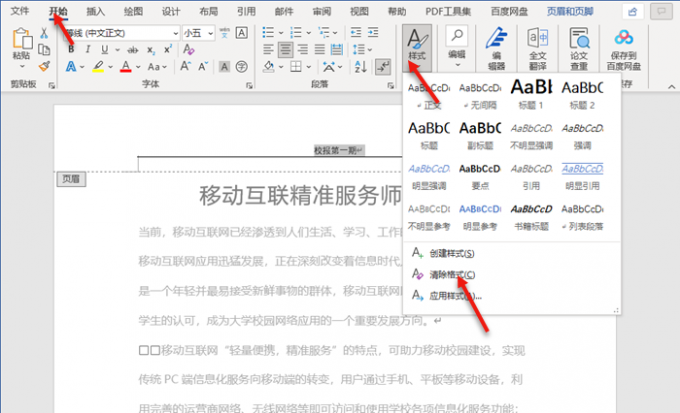
3、清除格式后,页眉文字部分的横线即可被去掉。

三、word页眉格式怎么设置
页眉部分输入合适的文字后,很多时候还需要调整字体等,这就涉及到页眉格式设置问题。设置页眉格式并不复杂,只需要按照下述操作即可。
1、选中页眉文字部分,单击鼠标右键,在弹出的选项中单击“字体”。
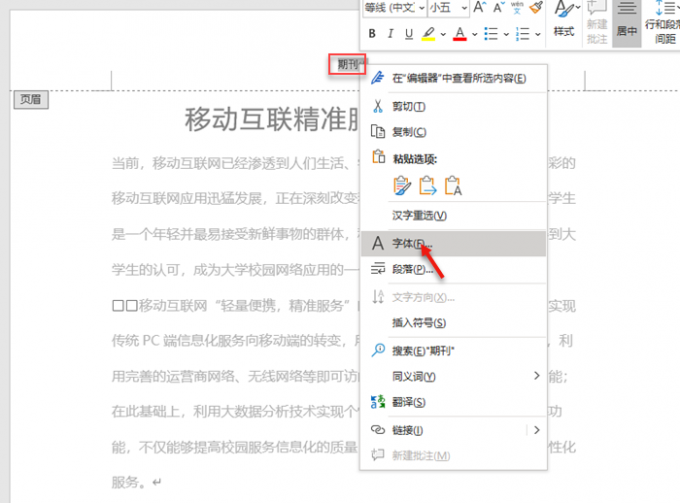
2、在弹出的“字体”对话框中进行字体和字号的设置,便可以将页眉文字调整为目标格式。本文以“宋体”“小四”为例。

3、然后设置段落格式。选中页眉文字部分,单击鼠标右键,在弹出的选项中单击“段落”。
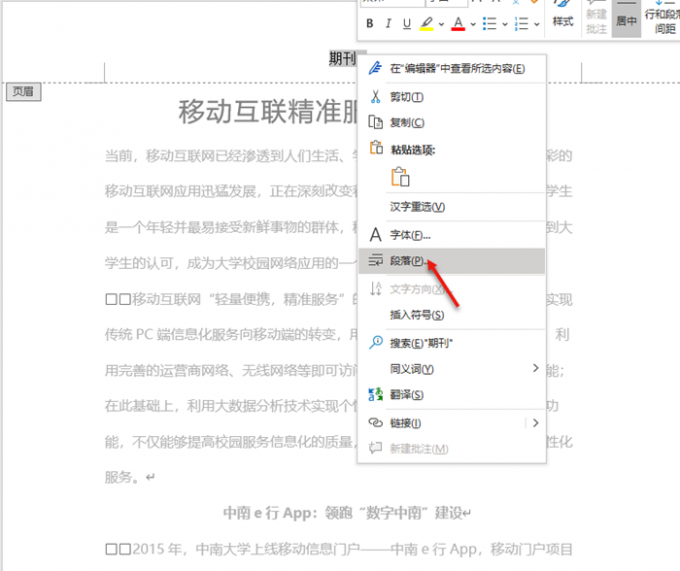
4、在“段落”对话框中设置段落对齐方式为“居中”,行距为“单倍行距”,即可将页眉文字调整为目标格式。
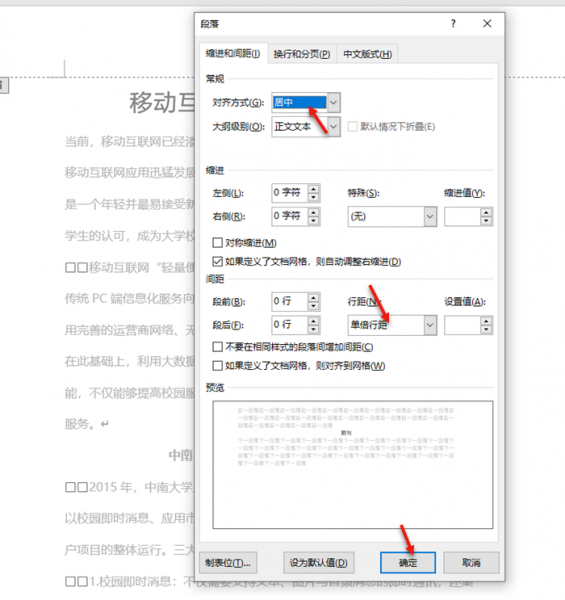
本文主要向大家介绍了word页眉横线删除不掉,word页眉横线怎么删除以及word页眉格式怎么设置,希望可以帮助你提升工作效率,制作出一份美观大方、符合要求的文档。如果想要了解更多使用方法及技巧,欢迎前往Microsoft 365中文网站查询。
作者:星星
展开阅读全文
︾
读者也喜欢这些内容:

word取消表格特殊格式怎么弄 word取消表格留下文字怎么弄
表格作为文档内容的一个重要部分,可以为读者清晰地展示数据的情况。为表格套用不同的格式,可以使得内容更加引人注目;不为表格套用格式,比较方便读者阅读。接下来我就来为大家介绍两个在表格编辑中遇到的问题:Word取消表格特殊格式怎么弄?Word取消表格留下文字怎么弄?...
阅读全文 >

Word批注打印会显示吗 Word批注模式怎么关闭
Word是一款常用的文档编辑软件,它有很多功能可以帮助我们修改、审阅、格式化文档。批注是常用的审阅文档功能,它可以让我们在文档中添加注释、评论或建议,而不影响原本的内容。但是,在打印文档时,我们可能不想批注也被打印出来,或者我们想要关闭批注模式,只看到最终的文档效果。那么,如何进行这些操作呢?本文将为你介绍Word批注打印会显示吗,以及Word批注模式怎么关闭。...
阅读全文 >
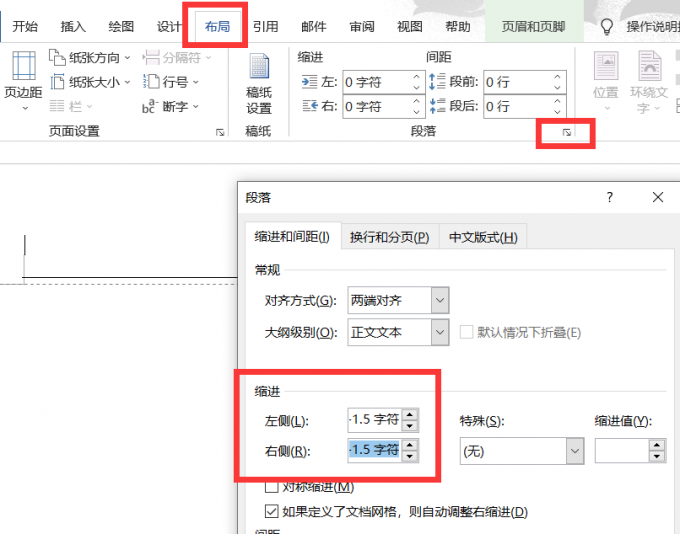
Word页眉横线怎么设置长短 Word页眉横线怎么删除
Word可以帮助我们制作各种格式的文档,如论文、报告、简历等。在Word中,我们可以为文档添加页眉,以显示文档的标题、作者、日期等信息。但是,有时候我们不想要页眉下方的那条横线,或者想要调整它的长度,那么该怎么做呢?本文将为你介绍Word页眉横线怎么设置长短,Word页眉横线怎么删除。...
阅读全文 >
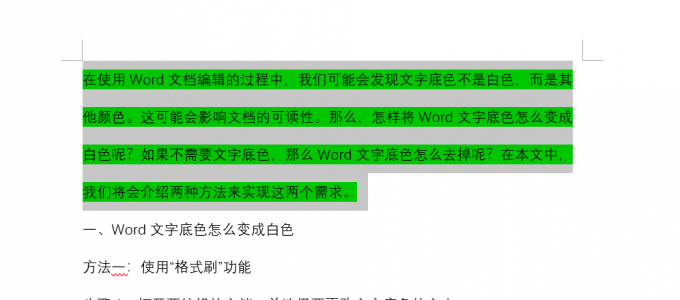
Word文字底色怎么变成白色 Word文字底色怎么去掉
在使用Word文档编辑的过程中,我们可能会发现文字底色不是白色,而是其他颜色,这可能会影响文档的可读性。那么,怎样将Word文字底色怎么变成白色呢?如果不需要文字底色,那么Word文字底色怎么去掉呢?在本文中,我们将会介绍两种方法来实现这两个需求。...
阅读全文 >